Home Assistant. Установка на Orange Pi Zero +2 H5
Это статья 5 из цикла статей по установке и настройке Home Assistant.
- 1. Умный дом. Выбор.
- 2. Home Assistant. Выбор железа.
- 3. Установка Armbian на Orange Pi Zero Plus2
- 4. Home Assistant. Установка в docker на Orange Pi Zero +2 H5. И почему это плохо.
- 5. Home Assistant. Установка на Orange Pi Zero +2 H5.
- 6. Home Assistant. Настройка VS Code. Темы. Первый сценарий.
- 7. Home Assistant. Подключение электрокарниза по радиоканалу.
- 8. Home Assistant. Подключение электрокарнизов по RS485.
Это текстовая версия для видео:
Home assistant обновляется каждые две недели. Не всегда эти обновления устанавливаются без ошибок. По крайней мере в случае установки в виртуальное окружение. Мы не планируем обновлять видео, пока изменения не станут значительными. Однако текстовая версия будет поддерживаться в актуальном состоянии.
После установки Armbian на Orange Pi Zero +2 H5, перед установкой Home Assistant, нам нужно немного подготовить систему. Начнём с того, что зададим Orange Pi статический IP адрес. Так будет удобней находить её в локальной сети:
sudo armbian-config
Ведём пароль.
В открывшемся окне выбираем пункт — «Wired, wireless, Bluetooth, access point».
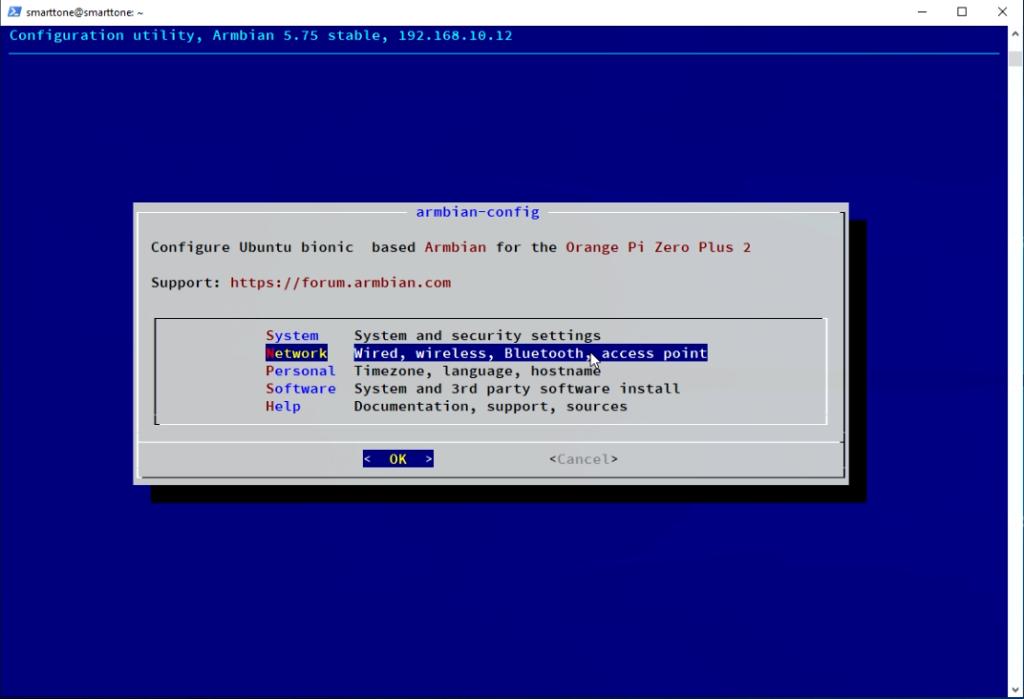
Далее «Select dynamic or edit static IP address».
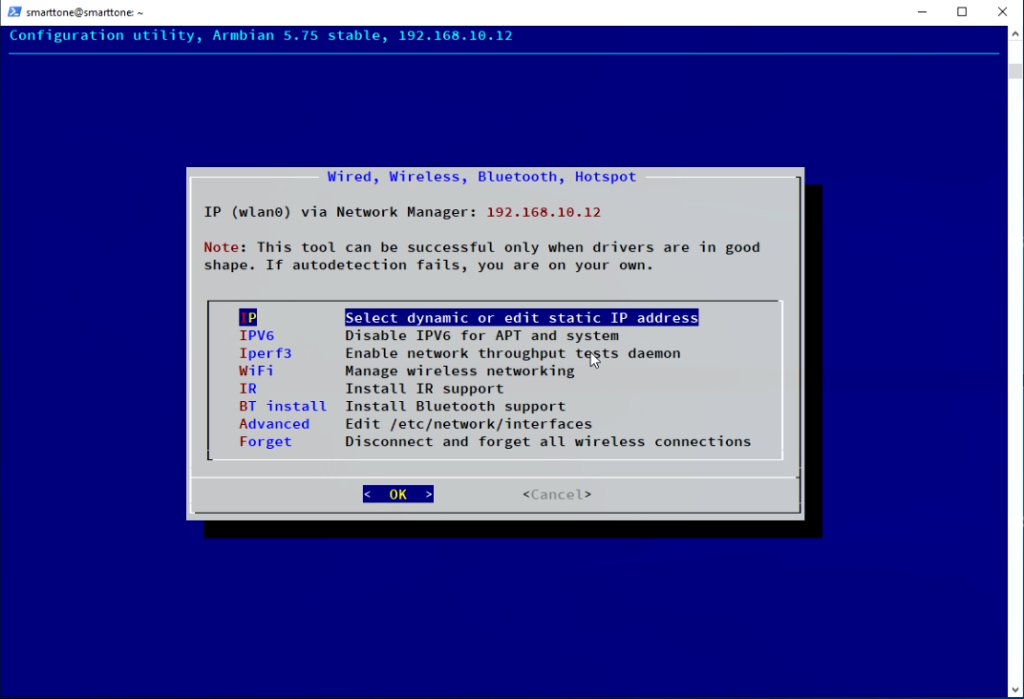
Затем «Static».
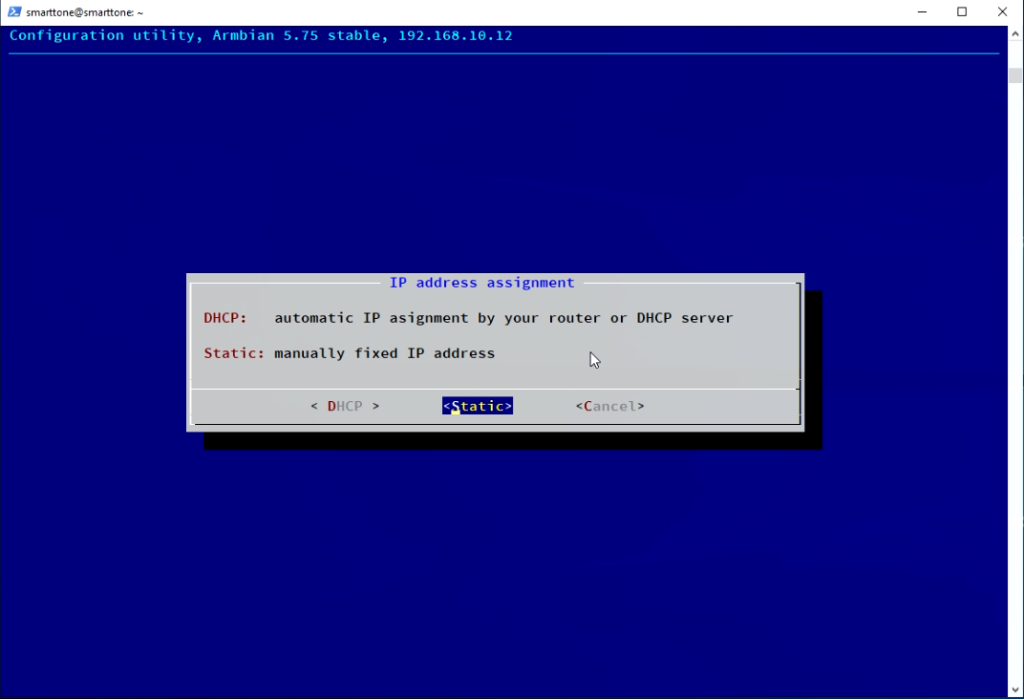
В поле «Address» меняем цифры после последней точки на число, которое легко запомнить. Я впишу 192.168.10.20.
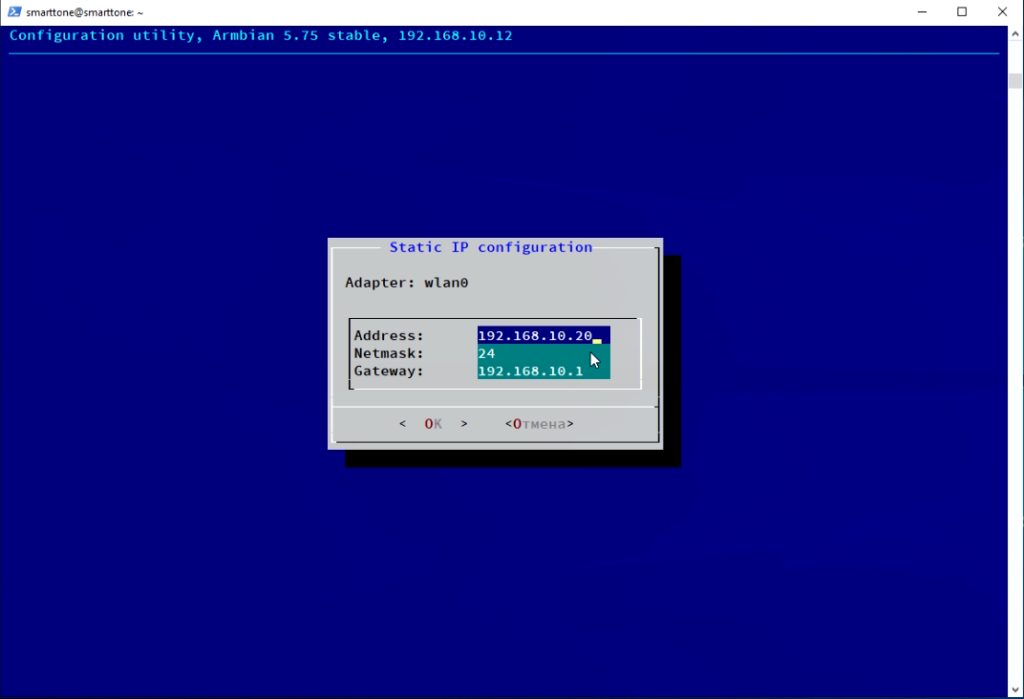
Происходит смена адреса. Если вы подключались по сетевому адресу, не через COM-порт, соединение будет разорвано. В этом случае подключаемся снова, уже по новому адресу.
Home Assistant создан на Python. В системах на Linux некоторое количество утилит также используют Python и связанные с ним переменные окружения. Чтобы быть уверенным в том, что Home Assistant не окажет влияния на настройки системного Python рекомендуется устанавливать его в виртуальное окружение. При такой установке у нас минимальные накладные расходы.
Нам нужно установить несколько пакетов. Будет удобней делать это в режиме администратора:
sudo -s
Нужно ввести пароль.
Обновим систему:
apt update && apt upgrade -y
Перед установкой Home Assistant нам нужно установить несколько пакетов:
apt install python3-dev python3-pip python3-venv libffi-dev libssl-dev -y
Создадим нового пользователя:
useradd -rm homeassistant
Аргументами -rm мы указываем, что хотим создать системную учётную запись и домашний каталог.
Можно задать пароль для пользователя homeassistant. Это необязательный шаг и пароль можно не задавать вообще, либо задать его позже:
passwd homeassistant
Нужно ввести новый пароль два раза.
Теперь создадим папку, в которую будет установлен Home Assistant:
cd /srv && mkdir homeassistant
Изменим владельца папки:
chown homeassistant:homeassistant homeassistant
Часто возникают ошибки в процессе установки связанные с установкой модуля home-assistant-frontend
Чтобы их не было отмонтируем папку /tmp, иначе нам не хватит места:
umount -l /tmp
Становимся пользователем homeassistant:
sudo -u homeassistant -Hs
Меняем каталог, создаём и активируем виртуальное окружение:
cd homeassistant
python3 -m venv .
source bin/activate
Нам понадобится пакет wheel:
python3 -m pip install wheel
Прежде, чем устанавливать home assistant, для верности, отдельно, установим home-assistant-frontend:
python3 -m pip install home-assistant-frontend
Всё должно установиться без ошибок. Если ошибки есть – читаем и гуглим.
Устанавливаем Home Assistant:
python3 -m pip install homeassistant
Установка длится приблизительно 15 минут.
Запускаем Home Assistant:
hass
После этого открываем в браузере страницу:
192.168.10.20:8123
Если вы задавали другой IP адрес, то нужно ввести свой.
Если страница недоступна сразу, то просто нужно какое-то время подождать пока не завершится начальная инициализация.
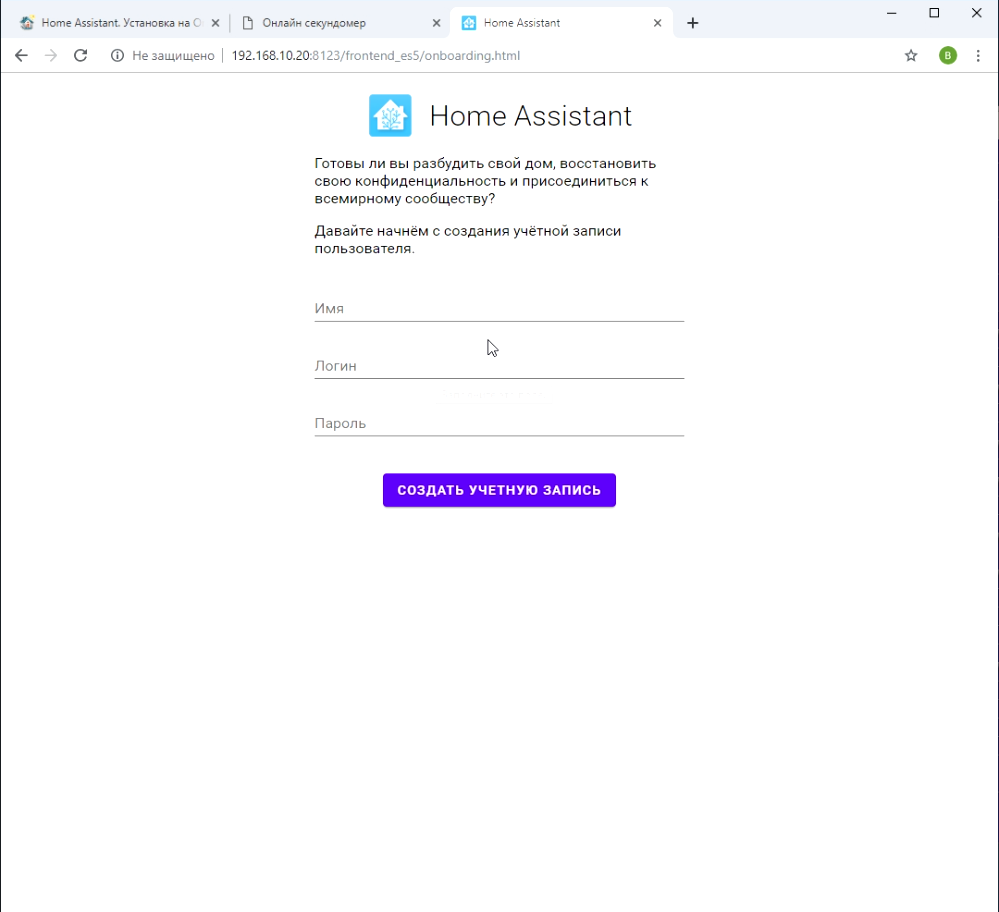
В открывшейся странице создаём учётную запись пользователя.
Мы почти закончили. Осталось только настроить автозапуск Home Assistant при старте системы, чтобы не делать это вручную каждый раз при перезагрузке системы.
Останавливаем Home Assistant:
Ctrl+c
Возвращаемся в режим администратора:
exit
В каталоге /etc/systemd/system/ создаём файл home-assistant@homeassistant.service.
Содержимое файла:
[Unit] Description=Home Assistant After=network-online.target [Service] Type=simple User=%i ExecStart=/srv/homeassistant/bin/hass [Install] WantedBy=multi-user.target
Для того, чтобы изменения вступили в силу, перезапускаем systemd:
systemctl --system daemon-reload
Включаем запуск при загрузке системы:
systemctl enable home-assistant@homeassistant
Чтобы убедиться, что Home Assistant стартует при запуске системы, перезагружаемся:
reboot
Если ошибок не было, после старта системы, по адресу 192.168.10.20:8123 (если вы задавали другой IP, то вводим свой) получаем доступ к Home Assistant.


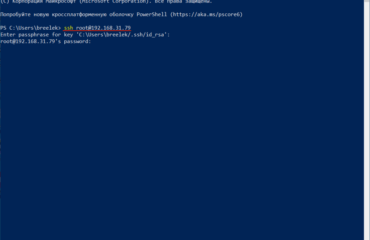

“systemctl —system daemon-reload”
Спасибо большое за инструкцию, исправьте только длинную черту перед system на две короткие
Поправили.